گاهی ویندوز ۱۰ به دلایل مختلف کند عمل میکند و وقتی تاسک منیجر را اجرا میکنیم و پردازشهایی که درصد زیادی از پردازنده را استفاده میکنند، بررسی میکنیم، با پردازشی خاص به اسم WSAPPX روبرو میشویم. اما WSAPPX چیست و چگونه میتوان آن را متوقف کرد تا سرعت ویندوز ۱۰ را پایین نیاورد؟ در ۷۲۴ ترفند امروز به این مسأله میپردازیم.
یکی از پردازشهای<ویندوز ۱۰ویندوز ۸که در پسزمینه اجرا میشود، پردازشی به اسم WSAPPX است. WSAPPX در حقیقت به اپلیکیشن فروشگاه اپ ویندوز مربوط می شود و بستری برای اجرای اپهای یونیورسال ویندوز است. در حقیقت Windows Store اموری مثل بروزرسانی و نصب و حذف اپها را با این پردازش انجام میدهد و این یعنی غیرفعال کردن آن در کامپیوتری که به اینترنت دسترسی ندارد و از اپلیکیشنهای ویندوز استور استفاده نمیکند، ضروری است! مشکل مصرف بالای CPU و RAM نیز به کلی حل میشود. اما به جز غیرفعال کردن WSAPPX، میتوان از روشهای دیگری نیز برای حل مشکل استفاده کرد که در ادامه به آن میپردازیم. اگر میزان استفاده از هارددیسک یا SSD توسط پردازشی به اسم WSAPPX، زیاد است، یکی از سه راهحل زیر را به کار گیرید.
افزایش حافظهی مجازی با Virtual Memory ویندوز
در منوی استارت عبارت performance را تایپ کنید. روی اولین نتیجه یعنی Adjust Appearance vs. Performance in Windows کلیک کنید و در دیالوگباکسی که نمایان شده، تب Advanced را انتخاب کنید. در این تب تنظیماتی برای افزایش یا کاهش حافظهی مجازی موجود است. روی دکمهی Change کلیک کنید. در صفحهای که نمایان شده، ابتدا تیک چکباکس Automatically manage paging file size for all drives را اضافه کنید.

روی درایوری که سیستم عامل روی آن نصب شده، کلیک کنید و سپس روی Custom Size کلیک کنید. Initial size را تقریباً مشابه ظرفیت رم سیستم خود در نظر بگیرید و توجه کنید که واحد آن در این بخش، مگابایت است. برای رم ۴ گیگابایتی، عدد ۴۰۰۰ مگابایت را وارد نمایید. در بخش Maximum size نیز عددی در حدود ۲ برابر ظرفیت رم سیستم خود وارد کنید. در نهایت روی دکمهی Set و سپس OK کلیک کنید.
ریاستارت کردن و حذف اپهای جدید
گاهی با ریاستارت کردن سیستم و حذف کردن اپلیکیشنهایی که اخیراً نصب شده و ممکن است باگ نرمافزاری داشته باشند، مشکل درصد زیاد استفاده از رم و پردازنده برطرف میشود.
غیرفعال کردن Windows Store
راهحل نهایی برای حل مشکل پردازش WSAPPX این است که با غیرفعال کردن فروشگاه اپ ویندوز، این پردازش را به کلی متوقف کنیم. دو راه برای غیرفعال کردن WSAPPX وجود دارد، یکی استفاده از Group Policy Editor است که در نسخههای خانگی ویندوز ممکن نیست و دیگری روش عمومیتر استفاده از Registry Editor ویندوز است.
استفاده از Group Policy Editor برای غیرفعال کردن ویندوز استور
کلید ترکیبی Windows + R را فشار دهید و در پنجرهی Run، عبارت gpedit.msc را تایپ کرده و کلید اینتر را فشار دهید. در پنجرهای که نمایان شده و در سمت چپ آن، مسیر زیر را طی کنید:
Computer Configuration > Administrative Templates > Windows Components > Store
اکنون در سمت راست روی Turn Off Store application دبلکلیک کنید و در پنجرهای که باز شده، روی Enable کلیک کرده و در نهایت روی Apply کلیک کنید.

استفاده از Registry Editor برای غیرفعال کردن ویندوز استور
با کلید ترکیبی Windows + R پنجرهی Run ویندوز را نمایان کنید و دستور regedit را وارد کرده و کلید اینتر را فشار دهید. در سمت چپ مسیر زیر را طی کنید:
HKEY_LOCAL_MACHINE > SOFTWARE > Policies > Microsoft > WindowsStore
در سمت راست روی فضای خالی راستکلیک کرده و گزینهی New و سپس DWORD را انتخاب کنید و نام کلید جدید را RemoveWindowsStore انتخاب کنید. سپس اینتر را فشار دهید تا کلیدی با نام انتخابی ایجاد شود. اکنون روی کلیدی که ایجاد کردهاید دبلکلیک کنید و مقدار یا Value را از ۰ به ۱ تغییر دهید و تنظیمات را با کلیک روی دکمهی OK ذخیره کنید.
پس از بستن رجیستری ادیتور توجه داشته باشید که میبایست سیستم را ریاستارت کنید تا تغییرات کاملاً اعمال شود. با غیرفعال کردن ویندوز استور، دانلود و نصب یا بروزرسانی اپها ممکن نخواهد بود و پیام خطای زیر نمایش داده میشود:
Windows Store isn’t available on this PC. Contact your system administrator for more information.
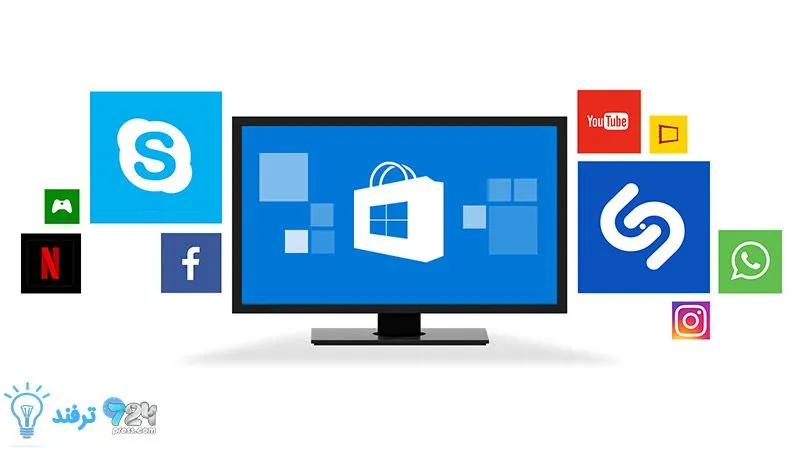
انیمه
#سریال خاندان اژدها
#آشپزی
#خراسان جنوبی